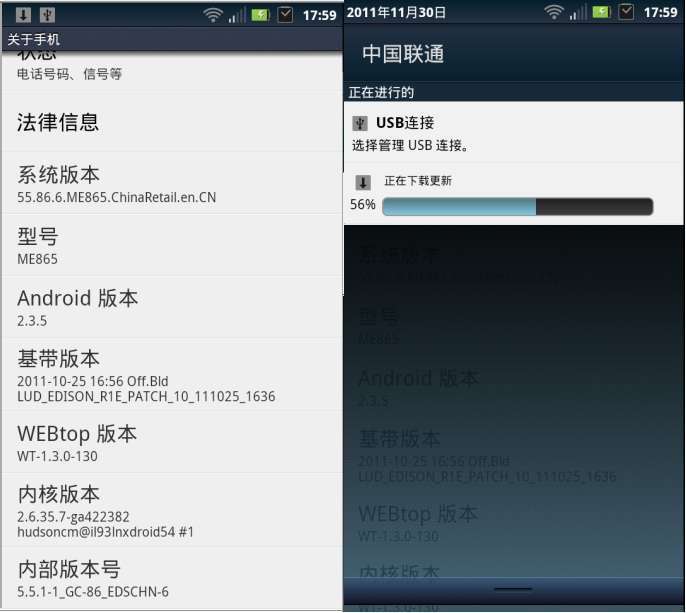在常规教学中,函数形象能帮助学生更好地掌握知识,其直观性不言而喻,因此有数形结合的数学思想。这里就用excel制作动态正弦余弦函数,分享制作步骤,希望能起到抛砖引玉的作用。
步骤
1.首先启动excel2003。我们都知道正余弦函数的表达式是x1=A*sin( ),x2=A*cos( )。通过改变a和的值来改变函数的状态。
2.选择单元格a3,输入x,从单元格a4到单元格a40,填写0,10,20-360等差数列。
3.选择单元格b3输入sin函数,然后选择单元格b4输入公式=$f$2*sin(弧度(a4 $h$2)),按回车键确认,然后将鼠标放在b4的右下角双击自动填充数据。
4.同理,在单元格c3中输入cos函数,选择单元格c4并输入公式=$f$3*sin(弧度(a4 $h$3)),然后填入其他值。
5.选择数据区A3: C40,执行插入-图表命令,在弹出的对话框中选择标准类型的xy散点图,然后在右边的子图表类型中选择第三种类型,点击完成。
6.这样就得到正余弦函数图像。选择单元格d18,执行视图-工具栏-表单命令,调出表单对话框,选择微调器,并绘制一个微调器。并调整其大小和位置。
7.右键单击微调器,从下拉菜单中选择设置控制格式选项,弹出设置控制格式对话框。将最小值设置为1,最大值设置为6,步长设置为1,单元格连接设置为$f$2,当前值设置为6。单击确定。
8.然后在单元格d19中画一个修剪器。同样,将当前值设置为0,最小值设置为0,最大值设置为360,步长设置为10,单元链接地址设置为h2。单击确定按钮。
9.使余弦函数的微调器像正弦函数一样,并设置相应的参数。设置好之后,就可以检查效果了。
10.调整图表的位置,使其与微调器一致,这样在调整数据时可以清楚地看到图像的变化。
11.选择数据区d14:m14,点击合并中心按钮,将它们合并为一个单元格,输入正余弦三角函数动态图像。将字体设置为“王羲之书法字体”,字号为20粗体,对应单元格的背景色设置为浅蓝色。
12.双击图表中的函数图像,打开“数据系列格式”对话框,在其中可以设置正弦和余弦函数图像的样式和颜色,然后单击“确定”。
13.这里基本完成了。点击任意微调器,动态观看函数图像变换,执行file-save命令,在弹出的对话框中输入“动态改变图像”,找到合适的位置保存。
以上是excel制作动态正余弦曲线图像的方法介绍。操作很简单。你学会了吗?希望这篇文章能对大家有所帮助!